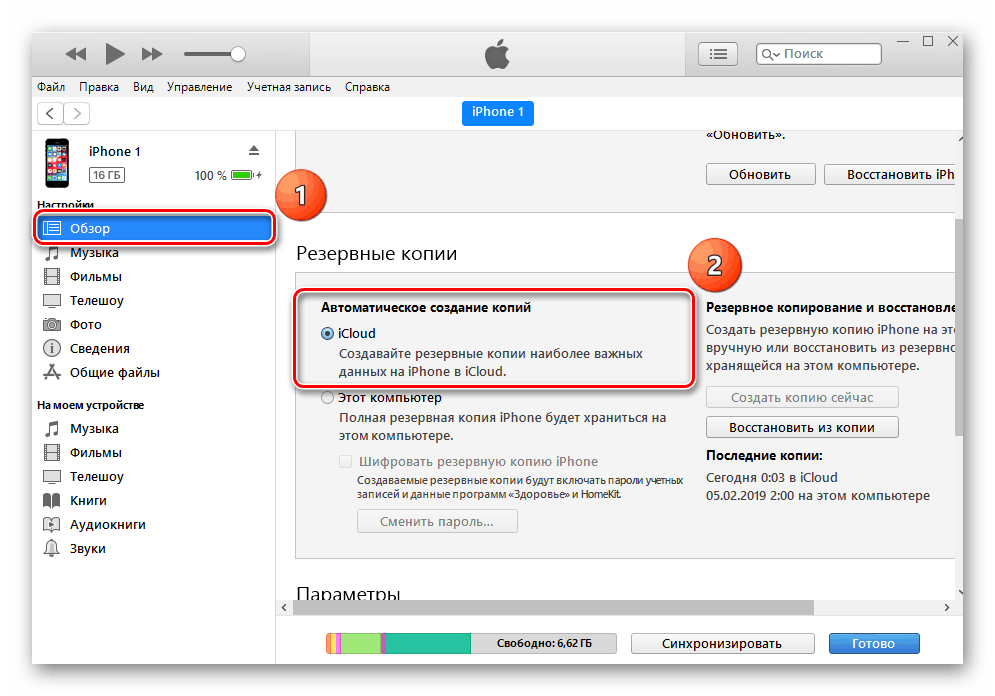Инструкция по синхронизации iTunes с iPhone: полезные советы и шаги
Ищите эффективный способ синхронизировать свой iPhone с iTunes на компьютере? У нас есть все, что вам нужно! В этой статье вы найдете подробную инструкцию и несколько полезных советов, которые помогут вам легко и быстро синхронизировать ваш iPhone с iTunes.
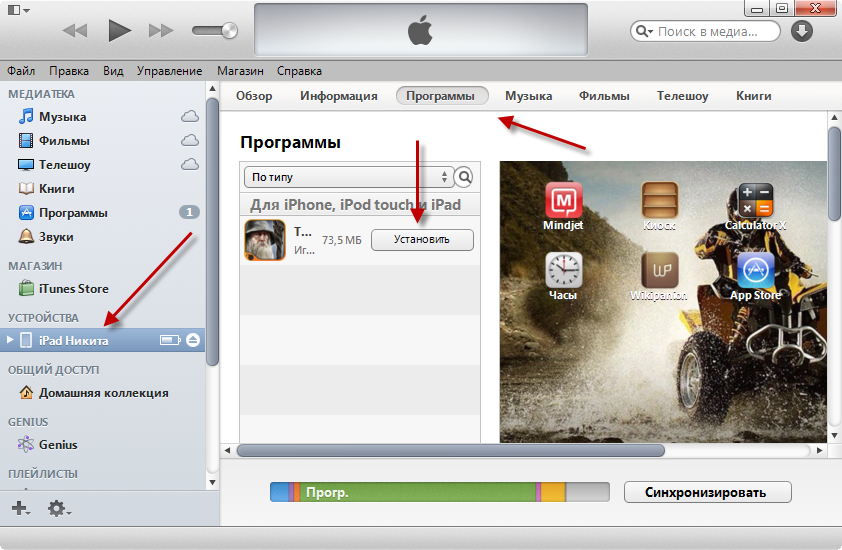
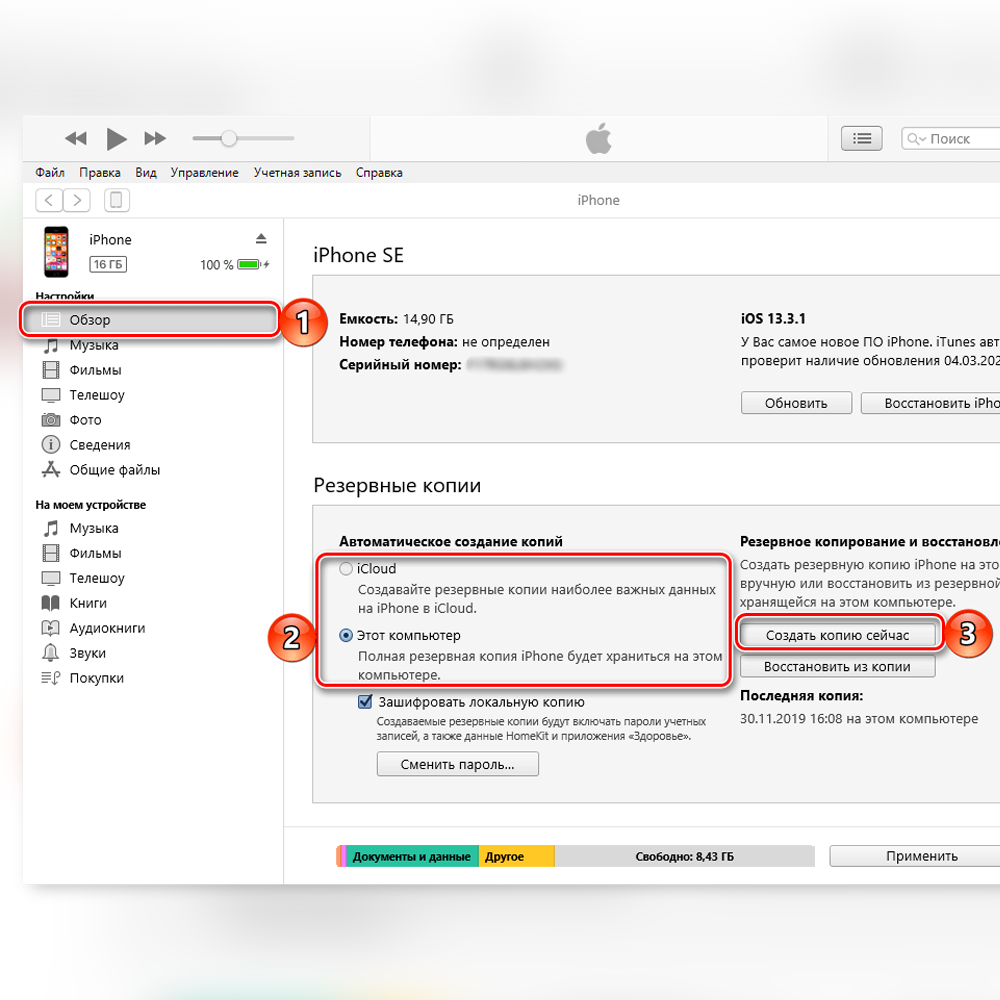
Установите последнюю версию iTunes на ваш компьютер и обновите iOS на вашем iPhone.
: Как синхронизировать iPhone с Mac без iTunes?
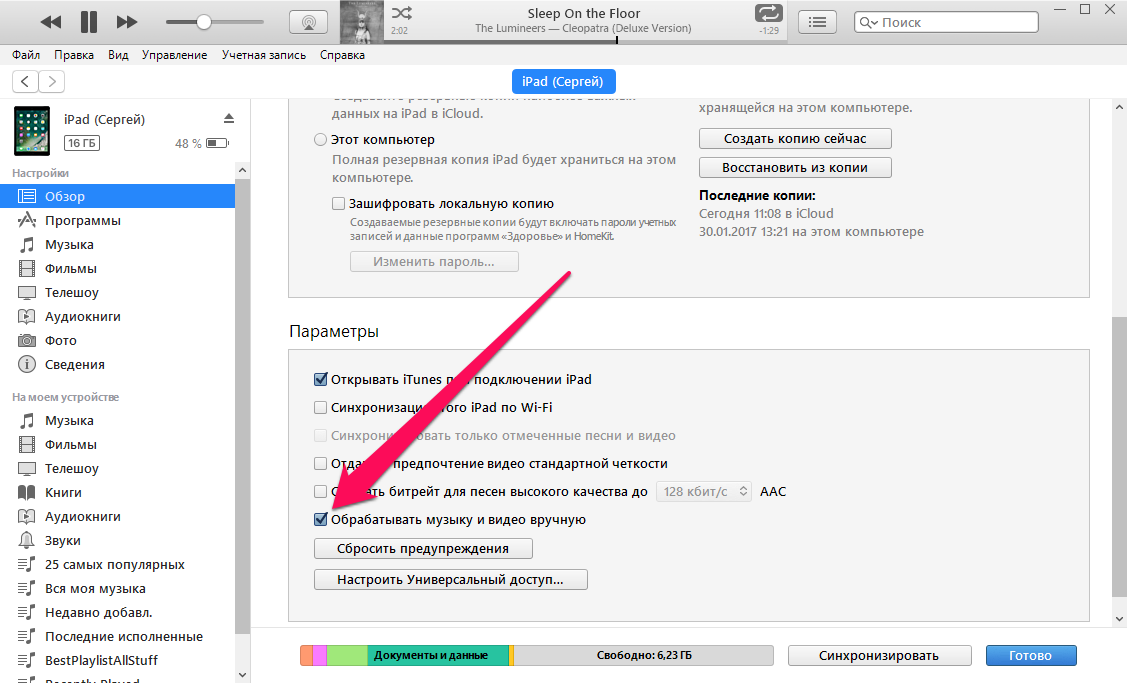

Подключите свой iPhone к компьютеру с помощью кабеля Lightning.
Как скинуть фото с ПК на iPhone через iTunes
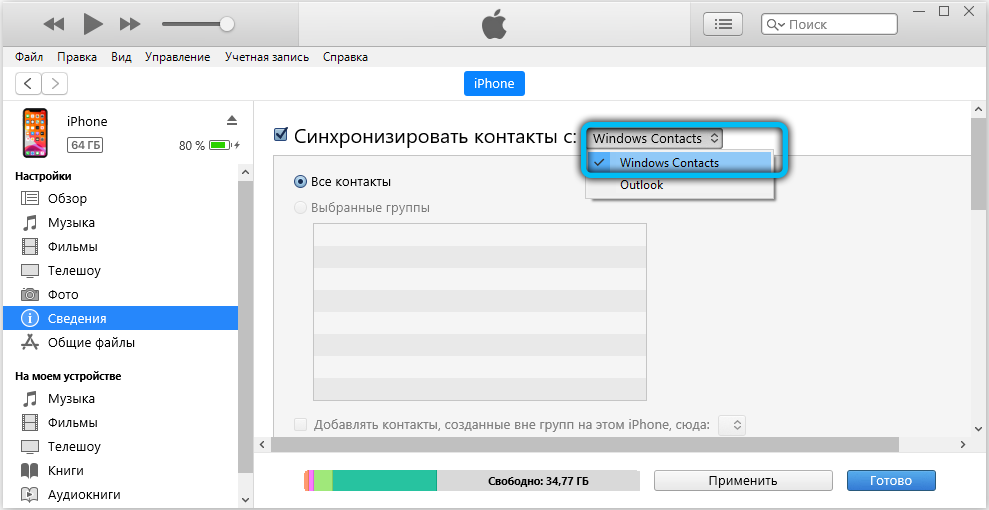
Откройте iTunes на вашем компьютере.
Урок №31. Синхронизация с компьютером.
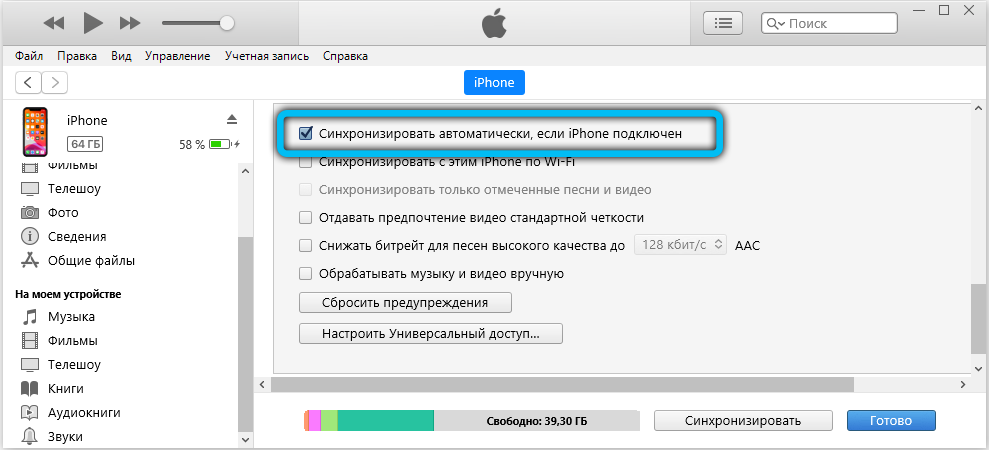
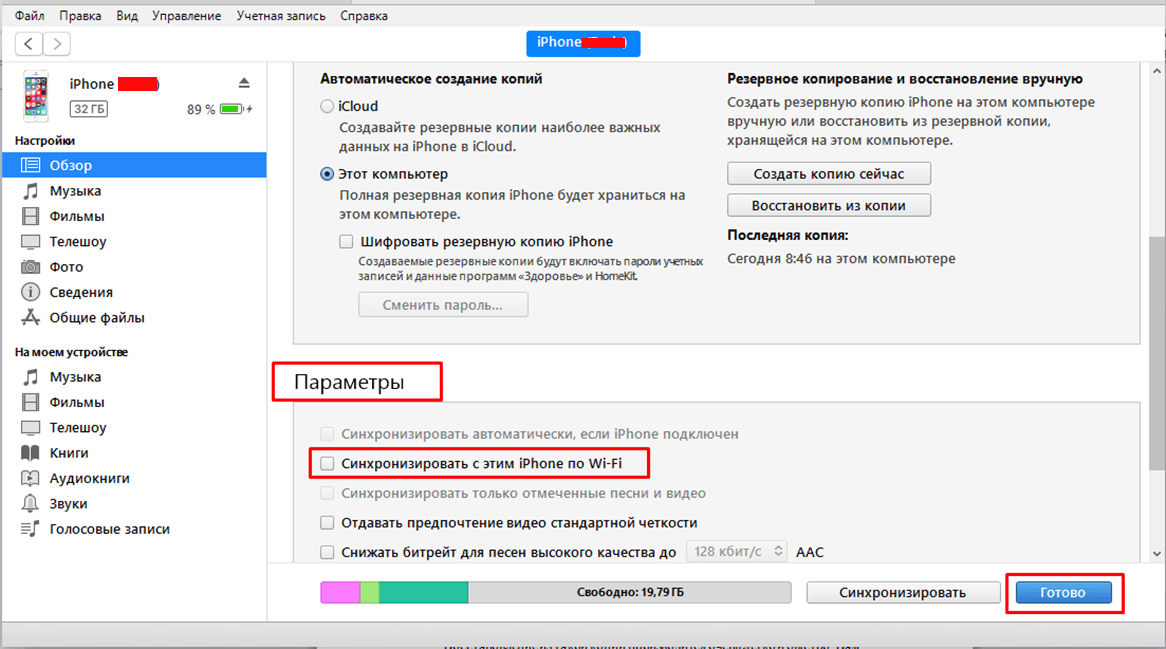
На вашем iPhone появится уведомление о подключении. Разрешите доступ к вашему устройству.
Как синхронизировать iPhone с iTunes через Wi-Fi / как синхронизировать айфон и айтюнс через вай фай
На панели инструментов iTunes выберите ваш iPhone.
How to connect iPhone to iTunes in Windows 11/10
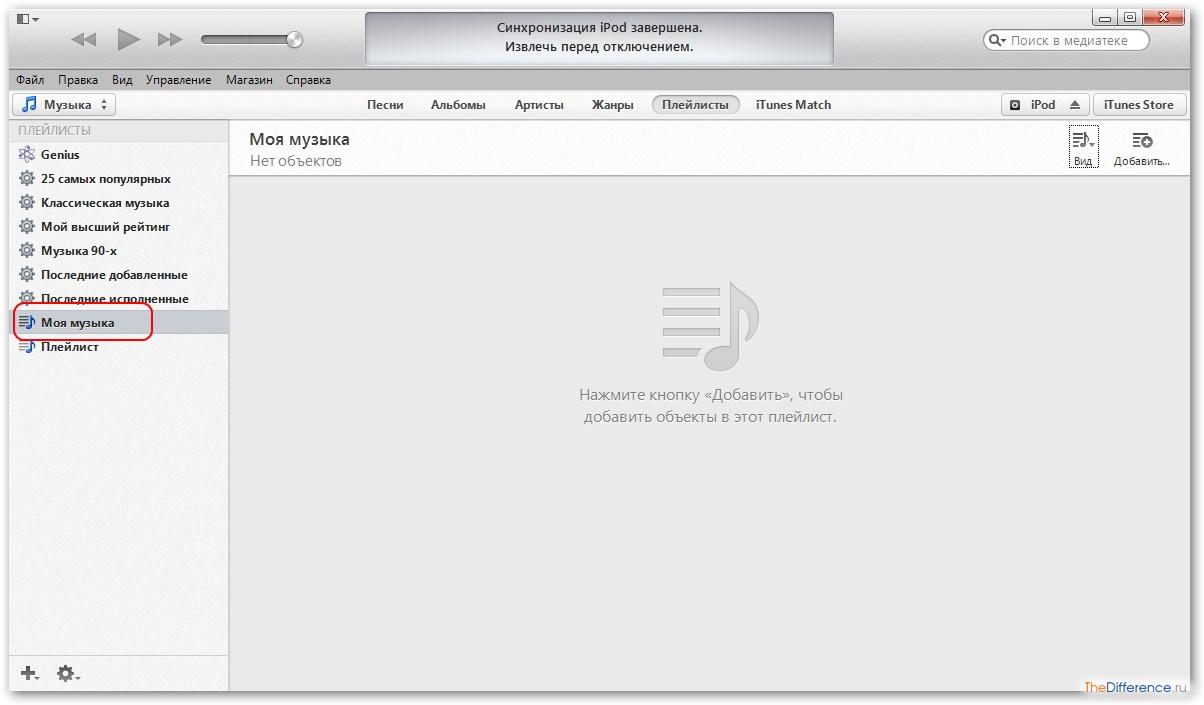
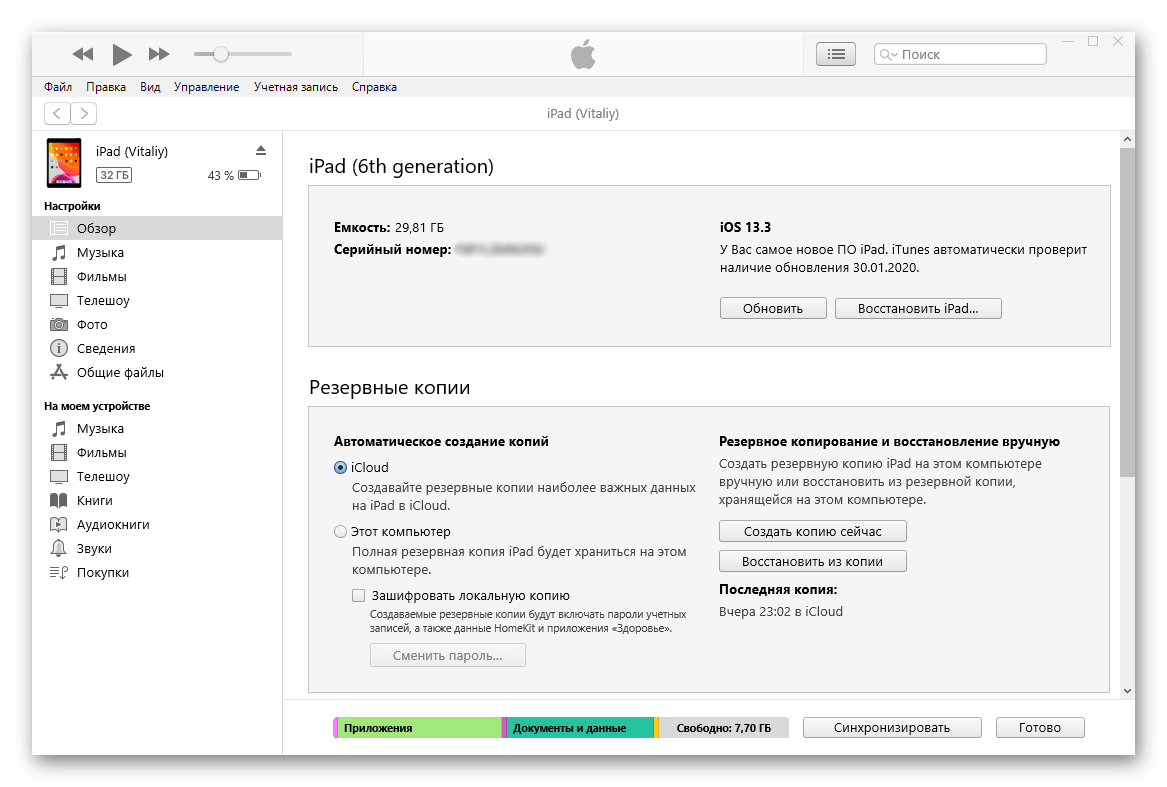
Выберите категорию контента, который вы хотите синхронизировать, например музыку, фотографии или приложения.
Подключаем iPhone к компьютеру на Windows без сторонних программ
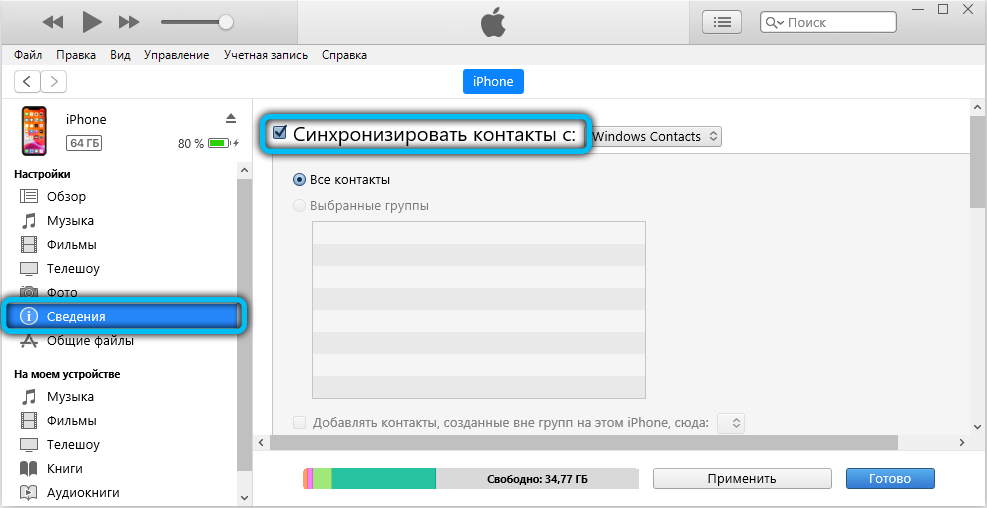
Настройте параметры синхронизации в соответствии с вашими предпочтениями.
How to Sync iTunes to iPhone
Нажмите кнопку Применить, чтобы начать синхронизацию.
Что делать если iTunes не видит iPhone
Как загрузить на iPhone музыку с компьютера
Подождите, пока процесс синхронизации не завершится. Время завершения может варьироваться в зависимости от размера и количества синхронизируемого контента.
Как перенести данные с айфона на айфон? Перенос данных через iCloud, iTunes, перенос данных iPhone
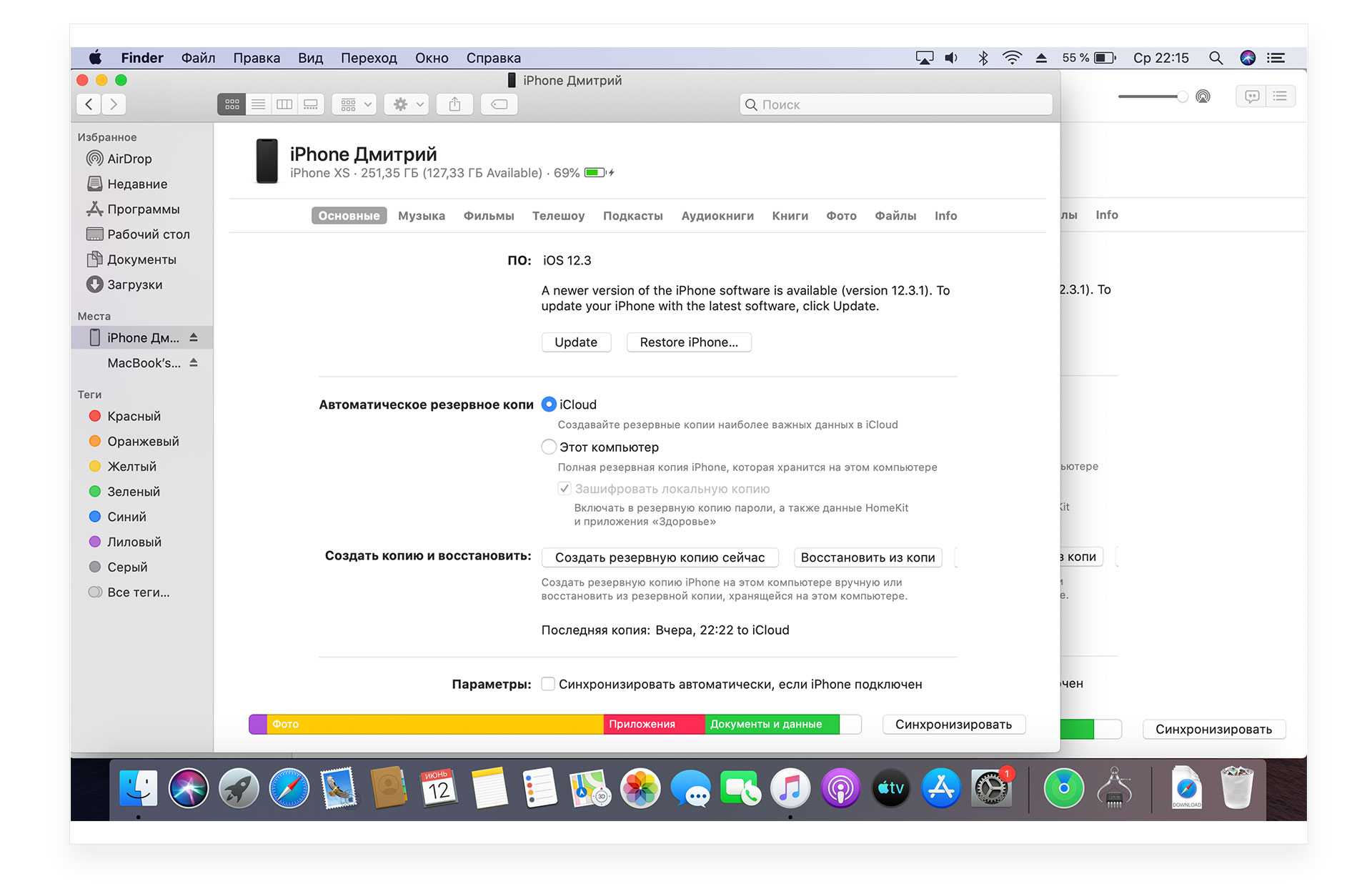
После завершения синхронизации вы можете отсоединить свой iPhone от компьютера и наслаждаться обновленной музыкой, фотографиями и другим контентом.